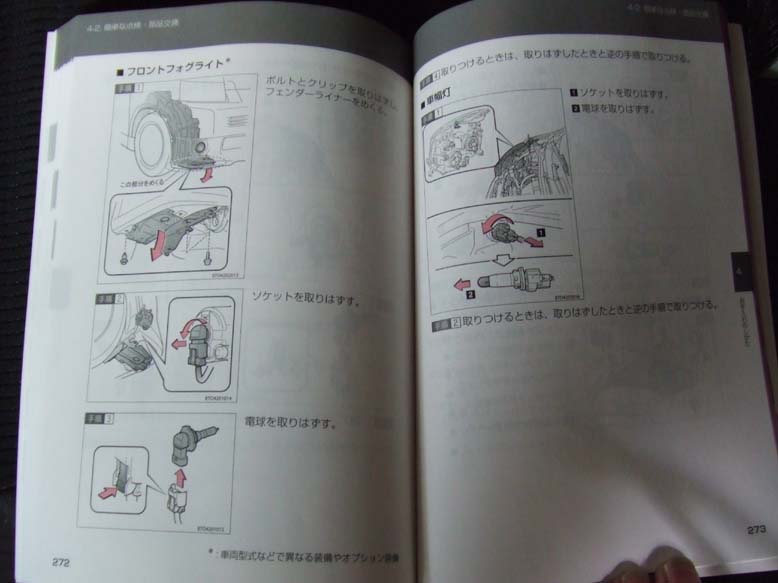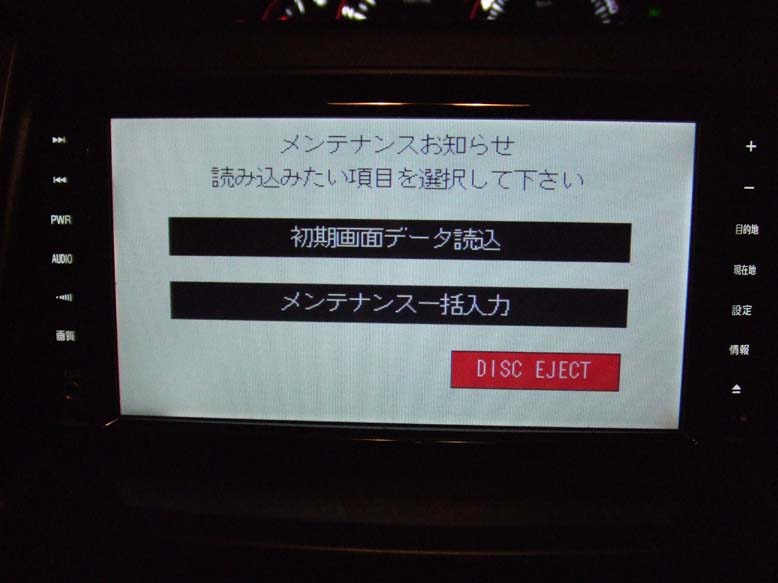そもそもマップオンデマンドとは何なのか?
簡単に書くと地図を随時更新しちゃう機能です。
(簡単すぎ?)
※詳しくはLINKにあるマップオンデマンドのHPを見てください。
社外ナビを買っても地図の更新料金が高く何年も更新しない人は意外と多いのではないでしょうか。
私も以前は社外ナビを使用していましたが地図の更新は殆どしておらず
あるはずの道がなかったりナビにない道が出来てたりして悔しい思いをしました。
また最新の地図を購入してもデータ自体は半年~1年前のものなので
最新の地図なのに道が違う・・・なんてこともありました。
マップオンデマンド機能による地図更新は地図の反映も非常に早いです。
高速のインターなどは最短7日間で更新が可能になります。
全国区の更新情報に乗っていない各県の更新も意外と早く反映されます。
(各県の更新情報は公開されていませんが近所を見る限り結構更新されてると思います)
※マップオンデマンド機能では地図は更新されますが店舗などの情報は更新されません。
なんとこのマップオンデマンド機能はナビ購入から3年間は無料で利用可能なのです!
3年後にお金を払ってナビ全体のデータを更新すればその後2年間マップオンデマンドを利用出来ます。
ちなみにトヨタ純正ナビの型番の末尾がGのモデル「G-BOOK」とマップオンデマンド機能は密接な関係にありますが別の機能です。
「G-BOOK」非対応モデルでもマップオンデマンド機能が付いてるのは意外と知られていません。
※トヨタ純正でもHDD以外のモデルや中身がパイオニアのナビ(型番にPが付く)はマップオンデマンド非対応なので購入の際は注意が必要です。
G-BOOK対応機はマップオンデマンド機能を携帯経由で利用可能になります。
しかしG-BOOK非対応機でもマップオンデマンド機能が使えるのです。
(G-BOOK対応機でも同じ方法で携帯を使わずに更新可能です)
では携帯を利用しない更新方法ですが
用意するのはパソコンとCD-Rだけ!(CD-RWも利用出来ました)
LINKにあるマップオンデマンドのHPに行ってユーザー登録を行い更新データをダウンロードし
CD-Rにデータを焼いてナビにCD-Rを入れれば自動で更新作業が始まります。
初回の更新は5~6時間以上掛かったりしますが
この更新作業中でもナビはいつも通り使えます。
当然ながらHDDに貯めてる音楽も聞くことが出来ます。
2回目以降からは3県更新でも1時間掛からない程度で終わります。